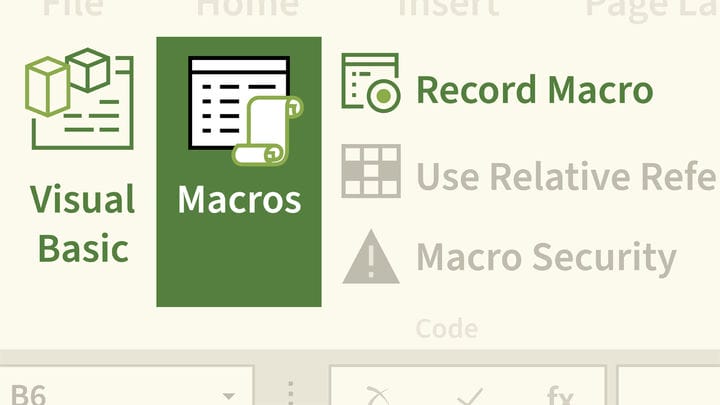VBA-fel 400: Vad är det och hur man åtgärdar det
Vissa användare verkar få ett VBA-fel 400 när de försöker köra sin makro i Excel. Det finns inga ytterligare indikationer bara en ruta med en OK-knapp.
Hur som helst, oroa dig inte, vi har några enkla lösningar för dig. Vi föreslår att du följer stegen som nämns i den här artikeln i den presenterade ordningen. Förhoppningsvis hjälper de dig att lösa ditt problem.
Hur kan jag lösa fel 400 i Excel?
1 Flytta dina makron till en ny modul
- För att skapa en ny modul, gå till Verktyg- menyn.
- Klicka på Makro – Visual Basic Editor.
- I VBA klickar du på Modul på menyn Infoga.
- Klistra in den VBA-kod som du vill använda.
- Klicka på Spara globalt i Arkiv- menyn.
- Se till att ta bort den gamla modulen.
2 Aktivera den betrodda åtkomsten till VBA
- Gå till fliken Utvecklare (Om detta inte är tillgängligt klickar Arkiv > Alternativ > Anpassa Ribbon> välja den Developer kryssrutan).
- I kodgruppen – gå till fliken Utvecklare.
- Klicka på Makrosäkerhet.
- Välj Makroinställningar för utvecklare – välj Pålitlig åtkomst till VBA-projektet.
3 Kontrollera din kod
Se till att alltid kontrollera din kod för eventuella misstag. Dessutom är det också nödvändigt att söka efter makrokorruption.
Det handlar om det. Vi hoppas att om du gör detta bekräftade lösningar kommer ditt VBA 400-fel att åtgärdas. Om du har andra bekräftade förslag, vänligen meddela oss i en kommentar nedan.